Ohjelmat kiintolevyn tarkistamiseksi virheiden varalta

- 1127
- 131
- Tyler Kozey
Jos sinulla on epäilyksiä siitä, että tietokoneen tai kannettavan tietokoneen kiintolevyllä (tai SSD) on joitain ongelmia, kiintolevy antaa omituisia ääniä tai haluaa vain tietää, missä kunnossa se voidaan tehdä käyttämällä erilaisia ohjelmia HDD: n ja SSD: n tarkistamiseksi.
Tässä artikkelissa on kuvaus suosituimmista ilmaisista ohjelmista kiintolevyn tarkistamiseksi, lyhyesti niiden ominaisuuksista ja lisätiedoista, joista on hyötyä, jos päätät tarkistaa kiintolevyn. Jos et halua asentaa tällaisia ohjelmia, aloittelijoille voit käyttää ohjeita kuinka tarkistaa kiintolevy komentorivin läpi ja muut rakennettu sektorit.
Huolimatta siitä, että kun kyse on kiintolevytarkistuksesta, he muistavat useimmiten ilmaisen Victoria HDD -ohjelman, aloitan siitä kaiken (Victoriasta - ohjeiden lopussa, ensin aloittelijoille sopivimmista vaihtoehdoista -A. Erikseen huomaan, että muita menetelmiä tulisi käyttää SSD: n tarkistamiseen, katso. Kuinka tarkistaa virheet ja SSD -tila.
Kiintolevyn tai SSD: n tarkistaminen ilmaisessa HDDSCAN -ohjelmassa
HDDSCAN - Upea ja täysin ilmainen ohjelma kiintolevyjen tarkistamiseksi. Sitä käyttämällä voit tarkistaa kiintolevyn sektorin, hankkia tietoja S.M.Eräs.R -.T., ja suorita erilaisia kiintolevykokeita.
HDDSCAN ei korjaa virheitä ja sängyn lohkoja, mutta antaa sinun vain selvittää, että levyllä on ongelmia. Tämä voi olla miinus, mutta joskus aloituskäyttäjän suhteen - positiivinen hetki (on vaikea pilata jotain).

Ohjelmaa tukevat paitsi IDE, SATA- ja SCSI -levyt, myös USB -flash -asemat, ulkoiset kiintolevyt, Raid, SSD.
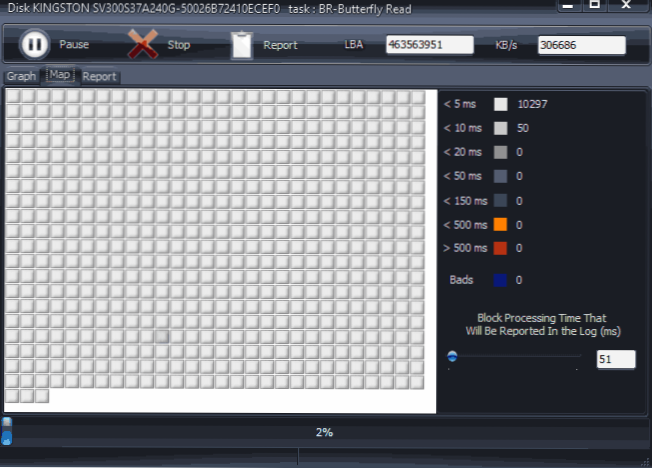
Tiedot ohjelmasta, sen käytöstä ja mistä ladata: HDDSCAn: n tarkistaminen kiintolevy tai SSD.
Seagate Seatools
Ilmaiset Seagate Seatools -ohjelman (ainoa venäjällä esitetty) antaa sinun tarkistaa eri tuotemerkkien (ei vain Seagate) kiintolevyjen (ei vain Seagate) kiintolevyjen ja tarvittaessa korjata vialliset sektorit (toimii ulkoisten kiintolevyjen kanssa). Voit ladata ohjelman kehittäjän viralliselta verkkosivustolta (tällä hetkellä todennäköisesti estetty vierailijoille Venäjältä) https: // www.Seagate.Com/tuki/lataukset/istuimet/, missä sitä on saatavana useissa versioissa.
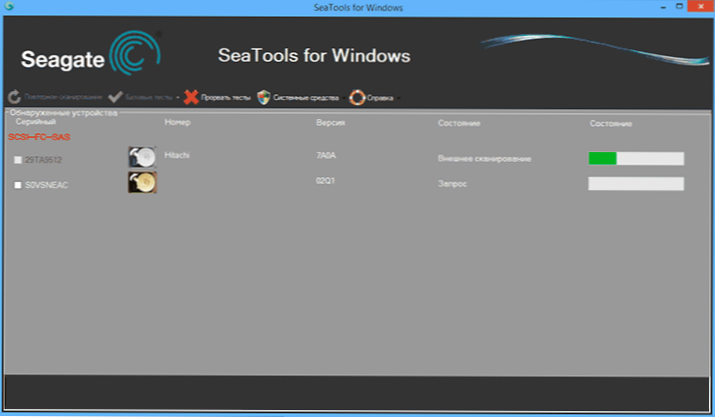
- Seatools for Windows - apuohjelma kiintolevyn tarkistamiseen Windows -käyttöliittymässä.
- Seagate for Dos - ISO -kuva, josta voit tehdä käynnistysaseman tai levyn ja lataamalla sen, suorittaa kiintolevyn tarkistaminen ja korjausvirheet.
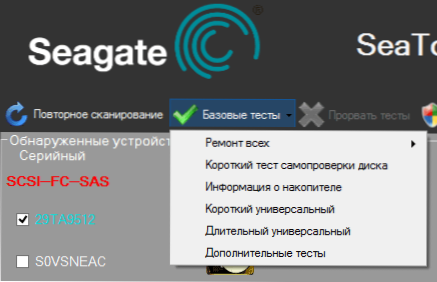
DOS -version käyttäminen antaa sinun välttää erilaisia ongelmia, joita voi syntyä Windowsin tarkistaessasi (koska itse käyttöjärjestelmä käsittelee myös jatkuvasti kiintolevyä, ja tämä voi vaikuttaa tarkistukseen).
Sealoolsin aloittamisen jälkeen näet luettelon järjestelmään asennetuista kiintolevyistä ja voit suorittaa tarvittavat testit, saada älykkäitä tietoja ja myös palauttaa vaurioituneet sektorit automaattisesti. Kaikki tämä löydät "perustestit" -valikkokohdasta. Lisäksi ohjelma sisältää yksityiskohtaisen johtajuuden venäjäksi, jonka löydät osiosta "ohje".
Ohjelma länsimaisen digitaalisen datan hengenpelastajan diagnostisen kiintolevyn tarkistamiseksi
Tämä ilmainen apuohjelma, toisin kuin edellinen, on tarkoitettu vain länsimaisille digitaalisille kiintolevyille. Ja monilla venäläisillä käyttäjillä on niin kiintolevyjä.
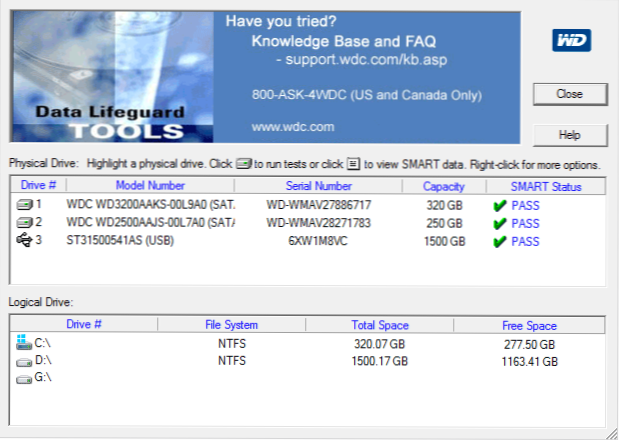
Edellisen ohjelman lisäksi Western Digital Data LifeGuard -diagnostiikka on saatavana Windows -versiossa ja käynnistys ISO -kuvana.
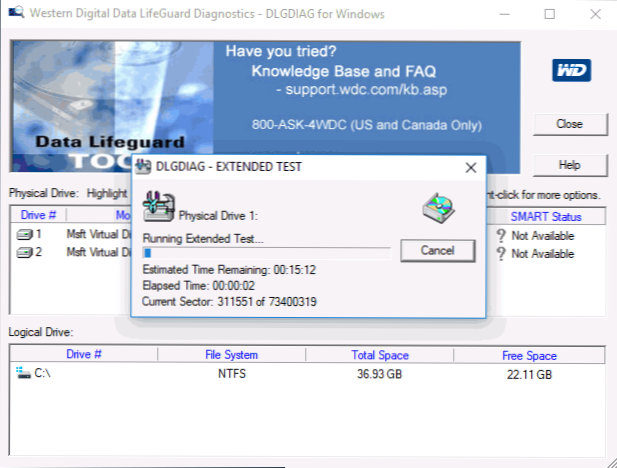
Ohjelman avulla voit nähdä älykkäitä tietoja, tarkistaa kiintolevyn sektorin, kirjoittaa levy uudelleen nollalla (pyyhi kaikki kokonaan), katso tarkastustulokset.
Voit ladata ohjelman Western Digital: https: // tuki.WDC.Com/lataukset.ASPX?Lang = ru
Kuinka tarkistaa kiintolevy Windows Build -in -työkaluilla
Windows 10, 8, 7 ja XP: ssä voit tarkistaa kiintolevyn, mukaan lukien pintatarkistus ja korjata virheet turvautumatta lisäohjelmiin, järjestelmä itse tarjoaa useita mahdollisuuksia levyn tarkistamiseen virheiden varalta.
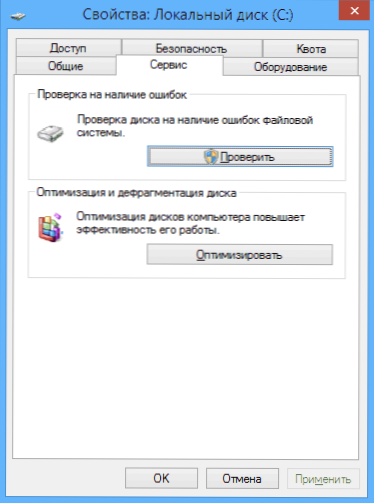
Kiintolevyn tarkistaminen Windowsissa
Helpoin menetelmä: Avaa kapellimestari tai “Oma tietokone”, napsauta oikealla puolella. Siirry "Service" -välilehteen ja napsauta "Tarkista". Sen jälkeen on vain odotettavissa tarkkaan. Tämä menetelmä ei ole liian tehokas, mutta olisi hienoa tietää sen läsnäolosta. Lisätapoja - kuinka tarkistaa kiintolevy Windowsin virheiden varalta.
Kuinka tarkistaa kiintolevyn käyttökelpoisuus Victoriassa
Victoria on ehkä yksi suosituimmista ohjelmista kiintolevyn diagnoosin tarkoitukseen. Sen kanssa voit tarkastella tietoja S.M.Eräs.R -.T. (mukaan lukien SSD: lle) Tarkista kiintolevyvirheiden ja vikakuljetusten kiintolevyn sekä merkinnän sängyn lohkot, koska ne eivät toimi tai yritä palauttaa niitä.
Ohjelma voi ladata kahteen versioon - Victoria 4.66 Windowsin beeta (ja muut Windowsin versiot, mutta 4.66b - viimeisin, tänä vuonna päivitys) ja DOS: n Victoria, mukaan lukien ISO käynnistysaseman luomiseen. Virallinen lataussivu - http: // HDD.kirjoittanut/Victoria.HTML.
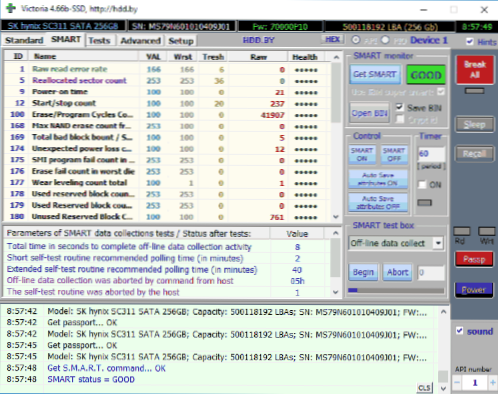
Ohjeet Victorian käytöstä vievät useamman kuin yhden sivun, ja siksi en ota sitä kirjoittamaan nyt. Sanon vain, että Windowsin version ohjelman pääelementti on testi -välilehti. Kun olet käynnistänyt testin, kun olet aiemmin valinnut kiintolevyn ensimmäisestä välilehdestä, voit saada visuaalisen kuvan kiintolevyn tilasta. Huomautan, että vihreät ja oranssit suorakulmiot, joiden käyttöaika on 200-600 ms, ovat jo huonoja ja tarkoittaa, että sektorit epäonnistuvat (siten voi tarkistaa vain kiintolevyn, SSD: lle tällainen SSD ei sovellu SSD: lle).
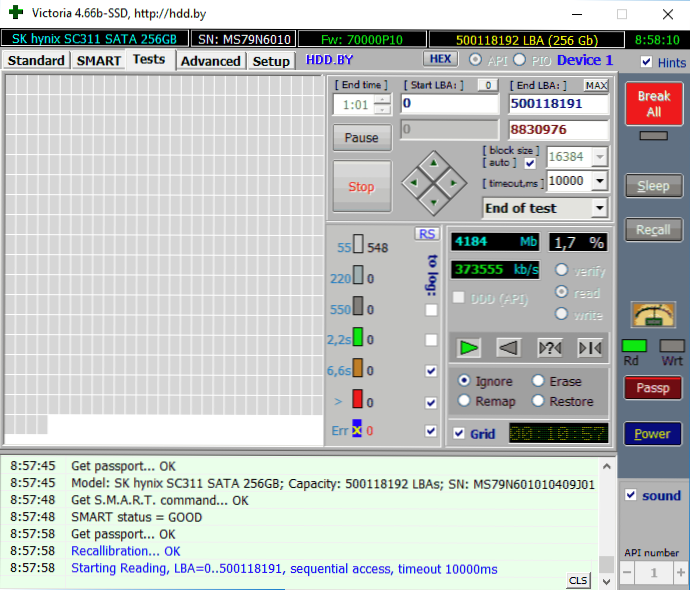
Täällä, testaussivulla, voit laittaa REMAP -merkinnän niin, että testin aikana sektoreiden puhkeaminen on merkitty ei -työksi.
Ja lopuksi, mitä tehdä, jos vaurioituneet sektorit tai sängyn lohkot löytyvät kiintolevyltä? Uskon, että optimaalinen ratkaisu on huolehtia tietojen turvallisuudesta ja korvata tällainen kiintolevy toimivalla levyllä mahdollisimman pian. Pääsääntöisesti "sängyn lohkojen korjaaminen" on väliaikainen ja aseman hajoaminen etenee.
Lisäinformaatio:
- Suositeltujen kiintolevyn tarkistamista koskevien ohjelmien joukosta löydät usein Drive Fitness Test for Windows (DFT). Hänellä on joitain rajoituksia (esimerkiksi ei toimi Intel -piirisarjojen kanssa), mutta suorituskyvyn arvostelut ovat erittäin positiivisia. Ehkä on hyödyllinen.
- Älykkäät tiedot eivät aina lue oikein joillekin kolmansien osapuolten ohjelmien tuotemerkeille. Jos näit raportin "punaiset" kohdat, tämä ei aina puhu ongelmasta. Kokeile valmistajan omistusohjelman käyttöä.
- « Kuinka tehdä Yandexista lähtösivu selaimessa
- Virhe aloittaessasi ESRV -sovellusta.exe - kuinka korjata se? »

